Excel仿新媒体风筝图巧制作
马震安
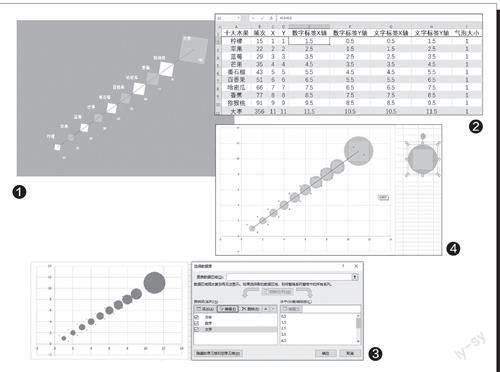
普通的气泡图给观看者的感觉总是平淡、无新意。但如果对气泡图进行适当的美化,将圆形换成方形,便会别具一格(图1)。本文以水果的大众喜爱度气泡图为例来说明。
首先将数据从小到大进行排序。由于此图表用到的是“气泡图”,所以需要设置数据点的X、Y坐标,这时候就要用到辅助列。在数据右侧分别添加“X”“Y”“数字标签X轴”“数字标签Y轴”“文字标签X轴”“文字标签Y轴”“气泡大小”等列,其中,“X”和“Y”列分别输入1、2、3、4、5、6、7、8、9、11,“数字标签X轴”列输入“=C2+0.5”,“ 数字标签Y 轴”列输入“=D2- 0. 5”,“文字标签X轴”列输入“=F2”,“文字标签Y轴”列输入“=E 2”,“气泡大小”列输入“1”,并分别向下填充到相应的位置(图2)。
然后选定一个空白单元格,切换到“插入”选项卡,依次点击“ 图表→ 插入散点图(X、Y)或气泡图→气泡图”,这时在工作表中就会出现一个空白图表;右击图表区域并选择“选择数据”,在弹出窗口的“ 图像项( 系列)”处点击“添加”,分别添加“方块”“ 数字”“ 文字”等“ 系列名称”,并在它们的“ X 轴系列值”“Y轴系列值”“系列气泡大小”
处分别输入如下表所示的内容,然后分别确定(图3):接下来右击图表,选择“添加趋势线”;再右击添加的趋势线,选择“设置趋势线格式”,在窗口右侧面板中设置趋势线的线条类型为“实线”、宽度为1磅、短划线类型为“实线”;切换到“插入”选项卡,在工作表中画出一个圆形和一个矩形,调整两个图形的大小,使得圆形与矩形正好外切,设置圆形的填充色透明度为10 0%、线条为无,再设置好矩形的填充色,线条为“无”,将圆形与矩形组合,复制组合体;选中气泡图中的气泡,粘贴(图4)。

最后,分別选中图表中“数据标签”和“文字标签”的值添加标签,“标签包括”处选择“单元格中的值”,选择相应单元格的值,并去掉“X值”和“Y值”前面的勾选就可以了。

